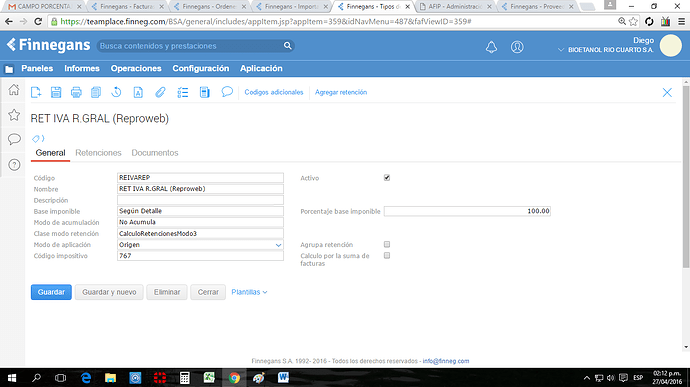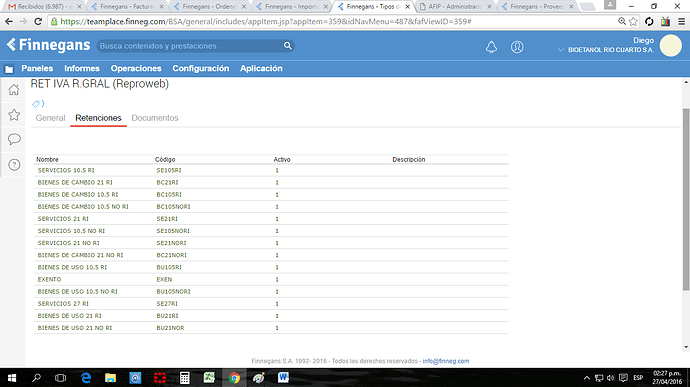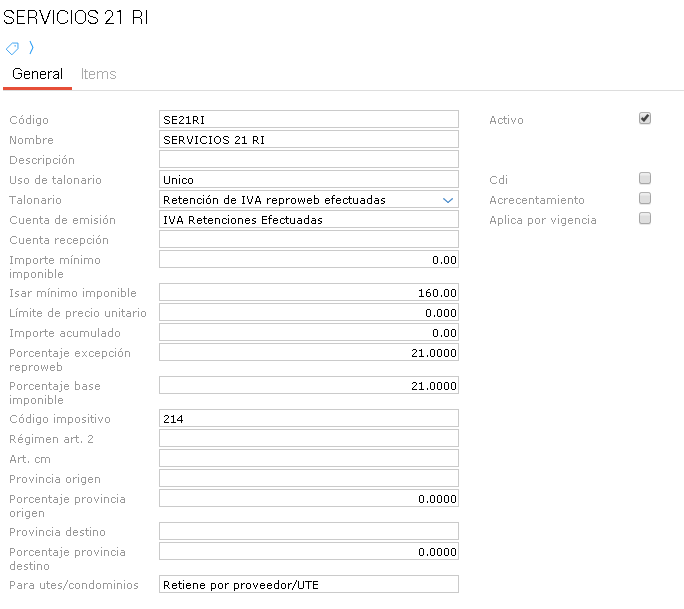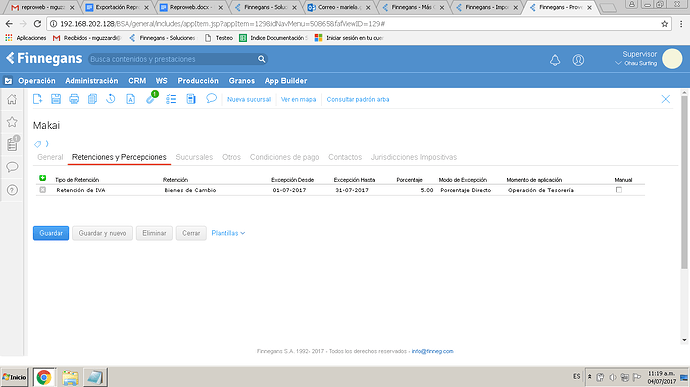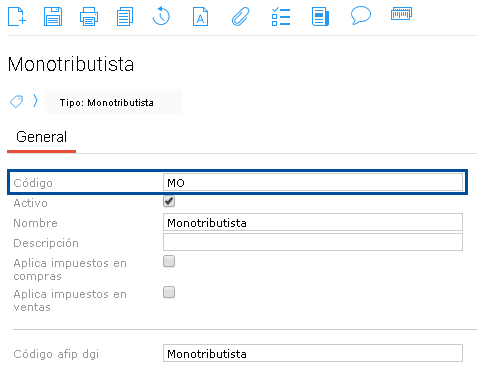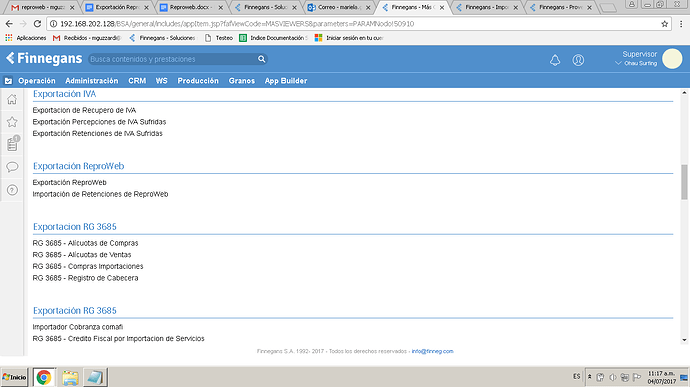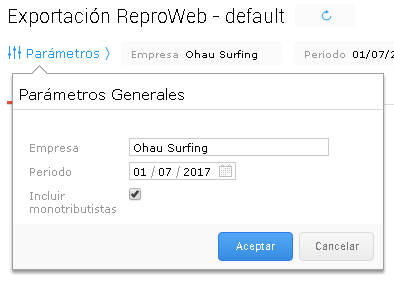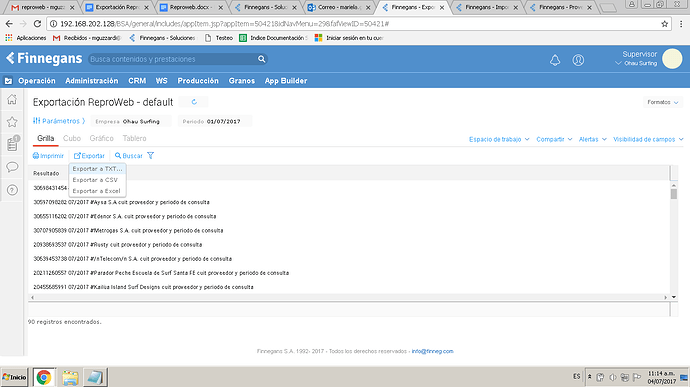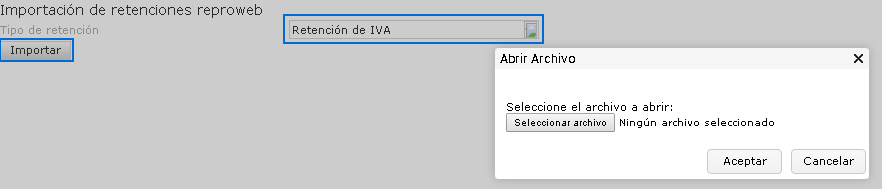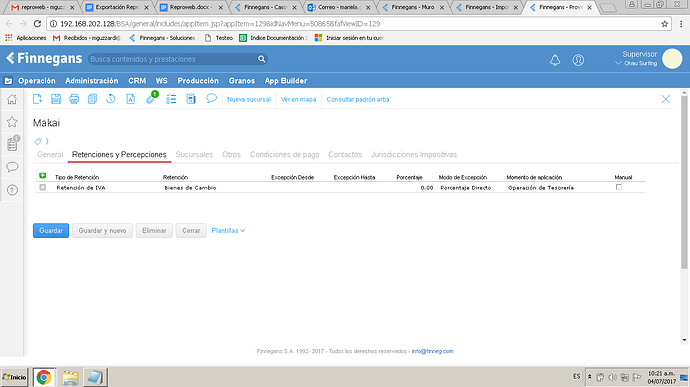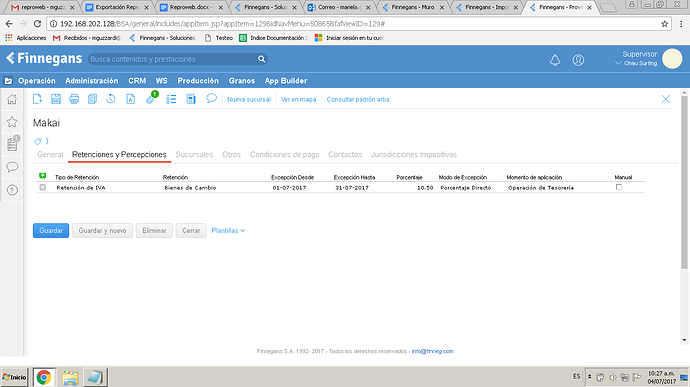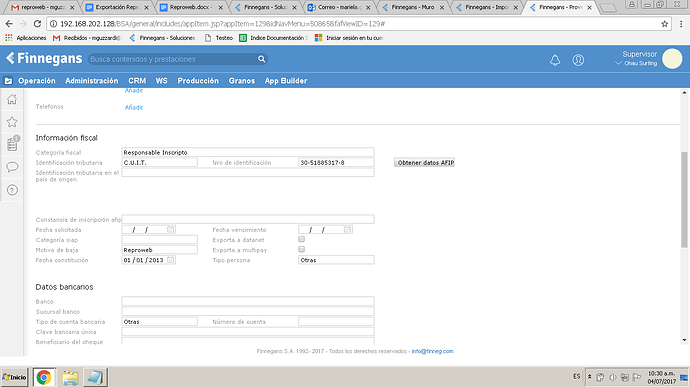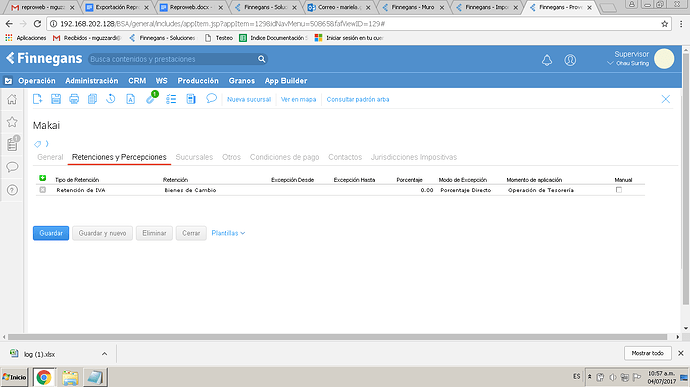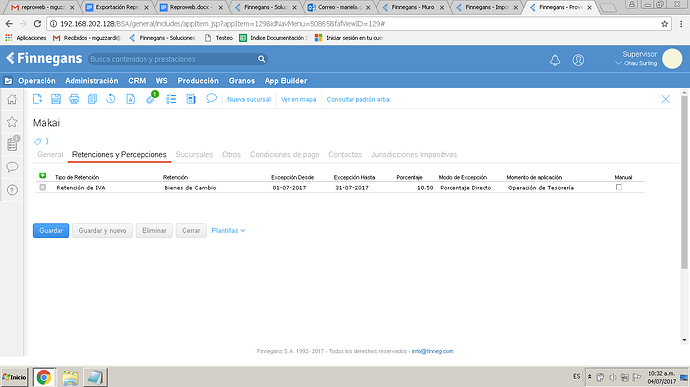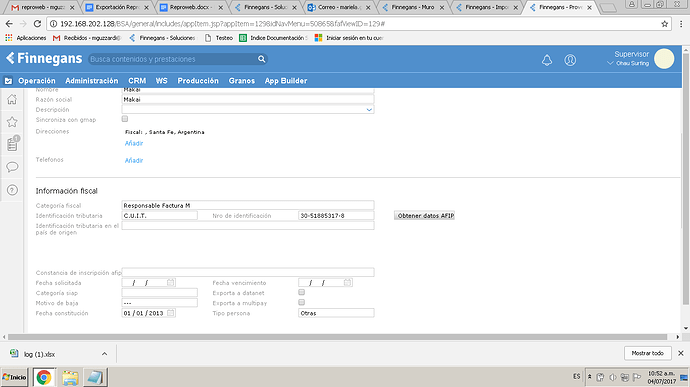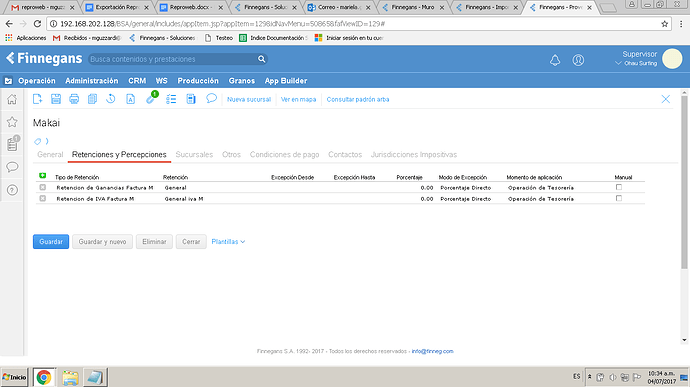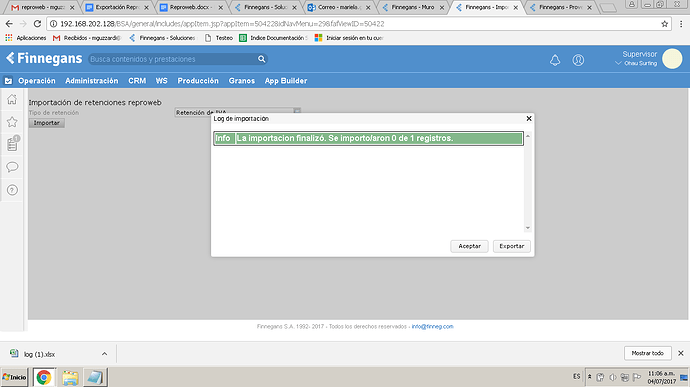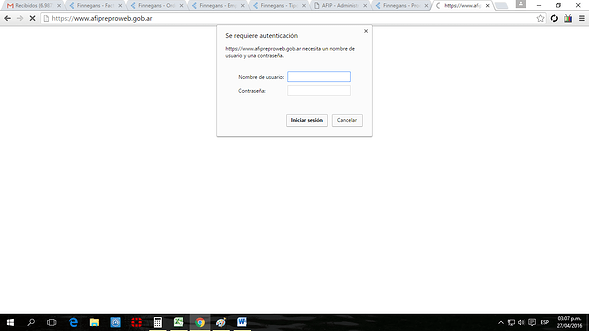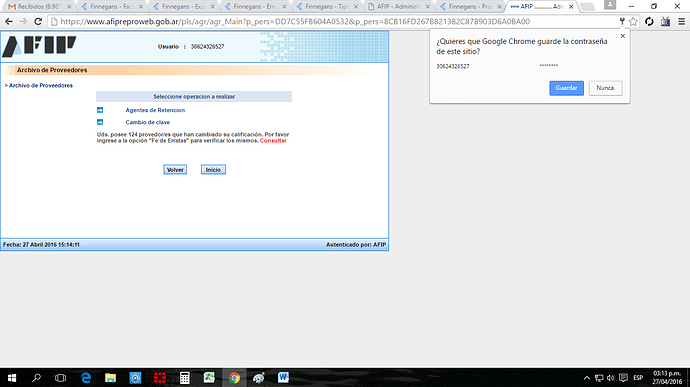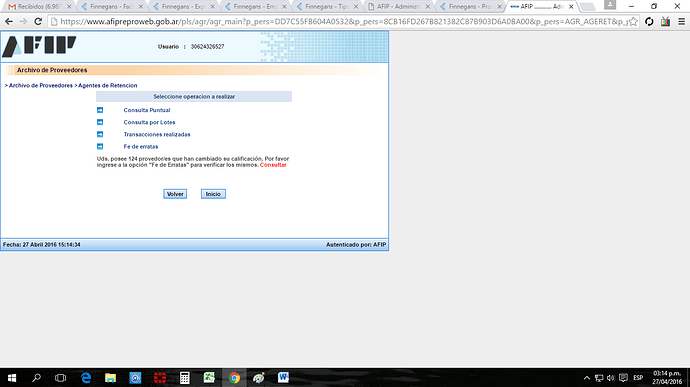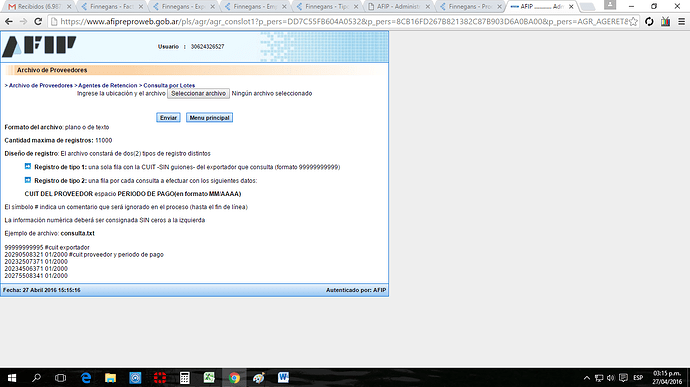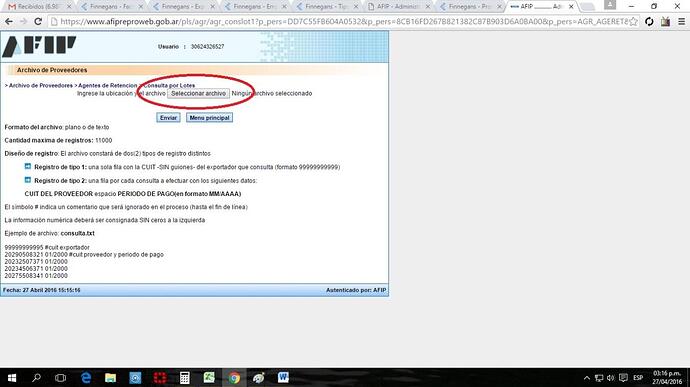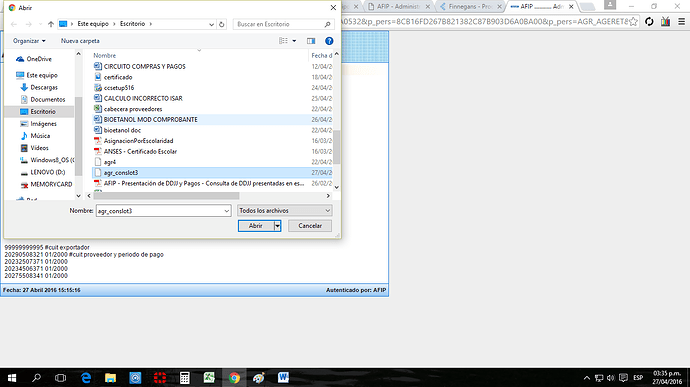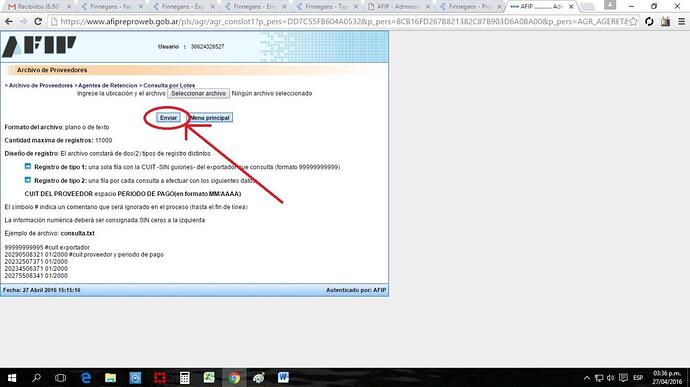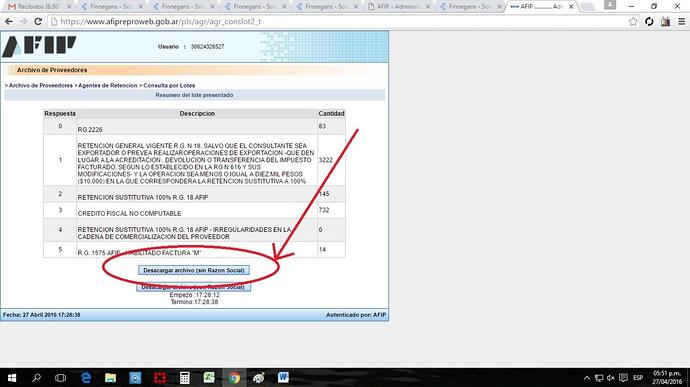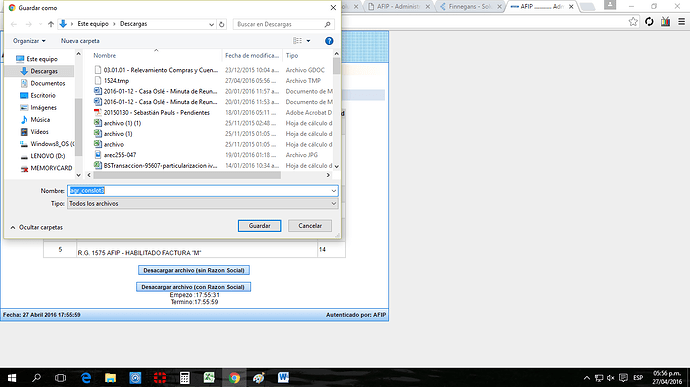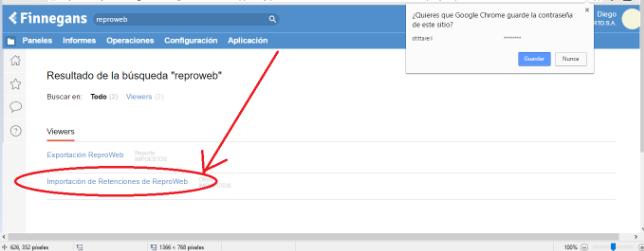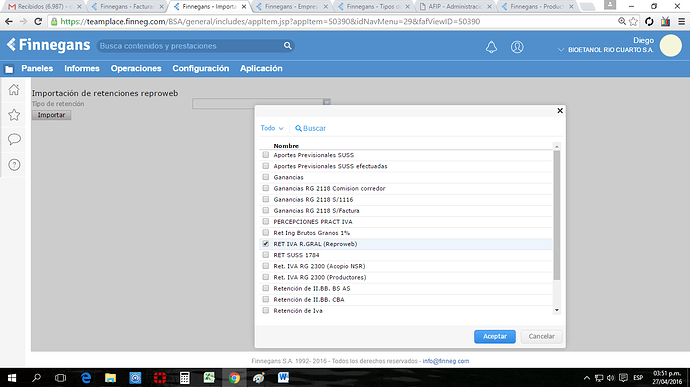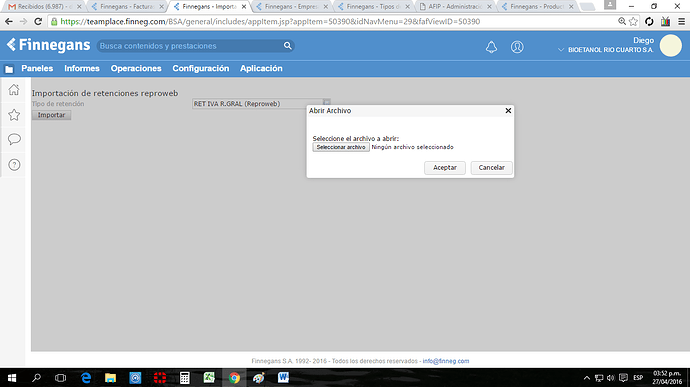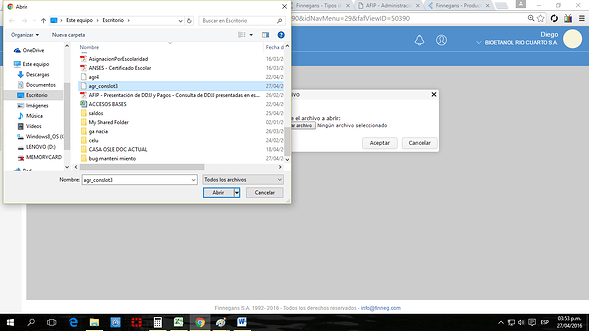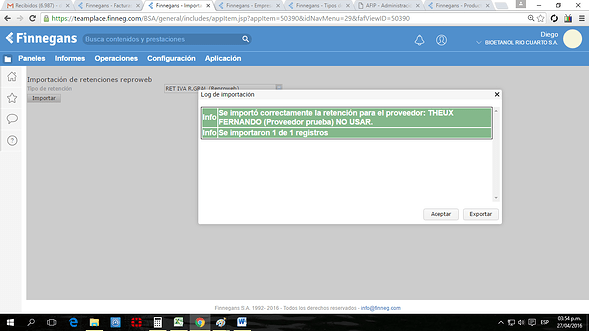Es una reglamentación de ARCA que exige a determinados sujetos constatar los impuestos o regímenes en los que se encuentran inscriptos los contribuyentes o responsables con quienes operan. Para ello deberán efectuar una consulta por Internet en la Web de ARCA (www.afip.gob.ar) para verificar la situación fiscal de los sujetos con quienes realizan operaciones.
Configuraciones necesarias
Tipo de Retención
Se ingresa desde el menú Administración → Impuestos → Tipos de Retención.
Solapa General
Base imponible: debe configurarse según detalle.
Clase modo retención: deberá utilizarse el CalculoRetencionesModo3.
Modo de aplicación: seleccionamos Origen.
Solapa Retenciones
Importe mínimo imponible: todos los responsables inscriptos (incluidos los responsables factura M), gozarán de un mínimo de $ 160. Solo se aplicará retención cuando el importe calculado de la misma sea igual o superior a $ 160. En este ejemplo, considerando que el iva es 21 %, solo aplicará retención cuando el importe neto de la operación multiplicado por el 21 %, arroje como resultado un importe igual o superior a $ 160. No obstante, aquellos proveedores que no se encuentren inscriptos, pero que estén alcanzados por este régimen (o tengan la eventualidad de ser alcanzados): los exentos y responsables no inscriptos, no gozarán del mínimo de $ 160 mencionado, razón por la cual se hace necesario prever a estos conceptos.
Porcentaje de excepción reproweb: debe completarse con 10.5, 21 o 27, según el concepto de retención que se esté configurando. Esto es así para poder reemplazar el porcentaje de retención preferencial de la cual gozan aquellas facturas inferiores a $ 10000, por el porcentaje que toma como retención a la totalidad del importe del iva.
Proveedor
Se ingresa desde el menú Operación → Compras → Proveedores.
Se debe agregar la Retención de Iva al proveedor
Porcentaje: utilizará el importado por el reproweb en caso de variación.
Inicialmente se configurará por defecto a los terceros una retención general y se correrá la exportación e importación de reproweb a fines de tener actualizada la base de organizaciones, debiendo tener los proveedores configuradas las retenciones y conceptos de Retención de IVA.
Categoría fiscal
NOTA: Verificar que el código de la categoría fiscal Monotributista tenga como código MO
Modo de uso
Previo a la exportación Reproweb:
Se recomienda como paso previo a la exportación ReproWeb ejecutar el Padrón de Condición Tributaria. Para más información, ingresar al Documento.
Exportación ReproWeb
Se ingresa desde el menú Administración → Padrones Impositivos… → Exportación ReproWeb
Se exportan los proveedores que tienen configurado una categoría fiscal distinta a Consumidor Final, Del Exterior y Exento.
Al ingresar, se muestran los parámetros, donde se indica la empresa, el período deseado y un check donde incluye a los terceros cuya categoría fiscal es monotributo.
Al realizar la exportación a ReproWeb, el sistema filtra todos los CUIT de los terceros que sean proveedores, cuya categoría fiscal sea distinta a Consumidor Final, Del Exterior o Exento.
Luego, se exporta a TXT un informe con todos los terceros que sean Proveedores. Dicho informe (padrón) se importa en https://www.afipreproweb.gob.ar > Informes / Contabilidad / Impuestos / Reproweb / Importación de Retenciones Reproweb, quien devuelve un txt con códigos de respuesta de acuerdo a la situación fiscal de los contribuyentes informados.
Importación de Retenciones de ReproWeb
NOTA: Se recomienda tener configurada el Tipo de Retención, retención de IVA, en los terceros que corresponda. Para más información, ingresar a este Documento.
El txt obtenido en el punto anterior, se importa al sistema con la información devuelta por ARCA. Se selecciona la Retención de IVA y actualiza la retención configurada en el maestro de proveedores, actualizando las fechas desde y hasta (por el período importado), porcentaje y en modo de excepción se indica porcentaje directo o porcentaje por diferencia de acuerdo a los códigos que devuelva la ARCA.
Comportamiento de la importación en el sistema:
ARCA puede devolver los siguientes códigos:
- “0” (exento por reproweb), si el proveedor posee certificado de exclusión de la Resolución General N° 2.226 vigente al período de pago.
El sistema completará el porcentaje de excepción del proveedor en cero, sobre todos los conceptos de retención asociados al proveedor. De esta manera, desde el día 01 hasta el 31, no se aplicará cálculo de retención.
- “1”, se aplicará la retención general vigente de acuerdo con la presente resolución general siempre que no se trate de las operaciones mencionadas en el inciso b) del Artículo 9°, registrándose la escala general.
- “2”, si el proveedor registra incumplimientos respecto de la presentación de sus declaraciones juradas fiscales y/o previsionales, tanto informativas como determinativas, registrándose 100 en excepción y porcentaje directo.
- “3”, si el proveedor no reviste el carácter de responsable inscripto en el impuesto al valor agregado. El cual marca la baja del proveedor por reproweb. En el maestro de proveedores, el campo de motivo de baja especifica que fue por reproweb y lo “inactiva” para inhabilitar cualquier pago. Luego, si al volver a importar el archivo, la situación del proveedor cambia, es decir, el código de reproweb dejó de ser 3, por ende el sistema lo activa nuevamente y saca el motivo de baja.
Se inactiva el tercero con el fin de que el usuario decida el curso de acción, quitar el concepto de retención de IVA o no, etc.
- “4”, si se registran -como consecuencia de acciones de fiscalización- irregularidades en la cadena de comercialización del proveedor del responsable obligado a consultar el “Archivo de Información sobre Proveedores”. Los proveedores que hayan sido encuadrados en esta categoría permanecerán en ella por el lapso de TRES (3) meses calendario. A partir de la finalización del tercer mes podrán quedar alcanzados por cualquiera de las categorías establecidas en este inciso. Aquí se registra 100 en excepción y porcentaje directo.
En el caso de reincidencia, el lapso indicado se incrementará a DOCE (12) meses calendario.
- “5”, si registra algún incumplimiento tributario en el marco de la Resolución General N° 1.575, sus modificatorias y complementarias, o si no posee un nivel de solvencia adecuado. También, si el proveedor se encuentra en situación 5, se le agregan los conceptos Factura M, tanto de IVA como de Ganancias y se eliminan los demás conceptos configurados en el Proveedor, para más información ingresar al Documento. Registrándose 100 en excepción y porcentaje directo.
En caso de que el proveedor no tuviera configurada la Retención en la solapa Retenciones y Percepciones, no importará el registro.
Procedimiento en la pagina de ARCA
Una vez descargado el archivo desde el sistema desde la opción de menú “Exportación Reproweb”
- Ingresar a la página de reproweb. Gestionar usuario y clave con ARCA, en caso de no haberlo hecho.
Luego del logueo, aparecerá lo siguiente:
Seleccionamos la opción “agentes de retención”
Seleccionamos la opción “consulta por lotes”. Nos aparecerá lo siguiente:
Clickeamos sobre el botón “seleccionar archivo” y seleccionaremos el archivo exportado del sistema.
Luego clickeamos sobre el botón abrir y por último, sobre el botón enviar
A continuación se procesará el archivo (tener en cuenta que es normal que demore unos minutos) y se devolverá una clasificación de los proveedores informaciones en sus respectivas situaciones:
Clickear sobre el botón “Descargar archivo (sin razón social)” (en algunos casos, puede aparecer la opción “Descargar Formato versión anterior”, que es la correcta), tal como se muestra en la imagen anterior. Por último, guardar el archivo, el cual será requerido en el proceso de importación del sistema.
-
IMPORTACION DE ARCHIVO DEVUELTO POR ARCA
-
Ingresamos a la vista del sistema “importación de retenciones de reproweb”
Luego de clickear sobre la vista, aparecerá lo siguiente:
Debemos ahora seleccionar el tipo de retención que corresponde a iva
Luego, clickeamos sobre el botón “importar”. Aparecerá lo siguiente:
A continuación, clickeamos sobre el botón “seleccionar archivo”. Seleccionamos el archivo devuelto por ARCA:
Finalmente clickeamos en botón aceptar y nos aparecerá lo siguiente: